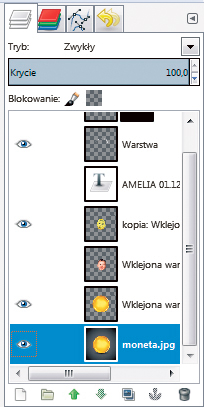Moneta z wizerunkiem

Aby wykonać napisy, musisz utworzyć ścieżkę z okręgu, na którym ustawisz napisy. W tym celu z przybornika wybierz narzędzie Zaznaczenie eliptyczne i narysuj okrąg wokół grawerunku twarzy.

Przejdź do zakładki Ścieżki i kliknij w niej ikonkę Przekształca zaznaczenie na ścieżkę. Następnie usuń zaznaczenie skrótem klawiaturowym [Shift]+[Ctrl]+[A].


Kliknij obok ścieżki, aby pojawiła się ikonka z symbolem oka. Z przybornika wybierz narzędzie Tekst i wprowadź dowolny tekst, np. imię postaci widocznej na grawerunku, umieszczając go nad głową postaci, np. AMELIA.


Wróć do okienka warstw i kliknij prawym przyciskiem na warstwie tekstowej i wybierz opcję Tekst za ścieżką.

Ukryj widoczność warstwy z tekstem i utwórz nową, przezroczystą warstwę skrótem [Ctrl]+[Shift]+[N]. Następnie przejdź do zakładki Ścieżki,kliknij prawym przyciskiem na ścieżce utworzonej z tekstu, wybierz Ścieżka na zaznaczenie i wypełnij ją białym kolorem. Z menu Zaznaczenie wybierz Brak.

Wyłącz widoczność ścieżki tekstowej i w okienku warstw obróć położenie warstwy z tekstem, posługując się narzędziem z przybornika Przesunięcie. W naszym przykładzie wygląda to tak:


Utwórz kopię warstwy monety i przesuń ją na samą górę w okienku warstw. Następnie z menu Filtry wybierz kolejno Odwzorowania i Mapa wypukłości.

Z listy Mapa wypukłości wybierz warstwę z tekstem i dopasuj położenie suwaków w taki sposób, aby uzyskać najbardziej satysfakcjonujący grawerunek. Kliknij OK.

Na koniec dodaj maskę warstwy i zamaluj środkową część warstwy z grawerunkiem tekstu tak, by odsłonić twarz. Okienko warstw powinno wyglądać tak jak na obrazku poniżej,a efekt końcowy w naszym przykładzie jest taki jak poniżej.